iOS 7'de VoiceMail'inizi Temizlemenin Dört Yolu [iOS İpuçları]
![iOS 7'de VoiceMail'inizi Temizlemenin Dört Yolu [iOS İpuçları] sesli mesaj1](/f/1fe0483280bd65c4b593313c71cf430c.jpg)
Sesli mesajdan nefret ediyorum, gerçekten nefret ediyorum. Bir faks makinesi gibi: modası geçmiş ve gereksiz yere karmaşık. iOS'ta görsel sesli mesajın kullanıma sunulması, teknolojiyi güncellemek için iyi bir adımdı, ancak yine de Birinin ağzından çıkan lafları dinlemek yerine, "beni ara" dediğini duymak yerine, bir e-posta veya kısa mesaj almayı tercih edin. geri."
Ne yazık ki, iPhone'umda benim için sesli mesaj bırakmakta ısrar eden çok sayıda insan var. Apple ayrıca bize onları silmenin ve ardından silinen mesajları temizlemenin birkaç yolunu verdi (evet, silinen sesli mesajlar bile etrafta kalıyor). Sesli mesajdan benim kadar nefret ediyor olmalılar.
Ayrıca çoklu dokunma ile aynı anda birden fazla silebilirsiniz. Birden fazla parmağınızla aynı anda birden fazla kırmızı noktaya dokunmanız yeterlidir. Aynı anda sadece üç tane alabiliyorum, ancak pratik yaparsanız muhtemelen dört veya beş tane yapabilirsiniz. Kırmızı Sil düğmesi, dokunduğunuz tüm sesli postalarda görünecek ve bunları birer birer silebilirsiniz.
Son olarak, her bir sesli postaya dokunabilir ve ardından Sil düğmesine basabilirsiniz. Lanet şeyi dinlemek zorunda kalırsam genellikle bunu yaparım.
Sesli mesajları sildikten sonra, özel bir Silinmiş Mesajlar alanına giderler. Sesli mesaj listenizin en altına gidin ve Silinmiş Mesajlar üzerine dokunun. Ardından, mesajları tek tek silmek için kaydırın veya yolunuza dokunun ya da ekranınızın sağ üst köşesindeki Tümünü Temizle düğmesine basın. Bu işlemi İptal etme şansınız olacak veya kırmızı Tümünü Temizle düğmesiyle onaylayabilirsiniz.
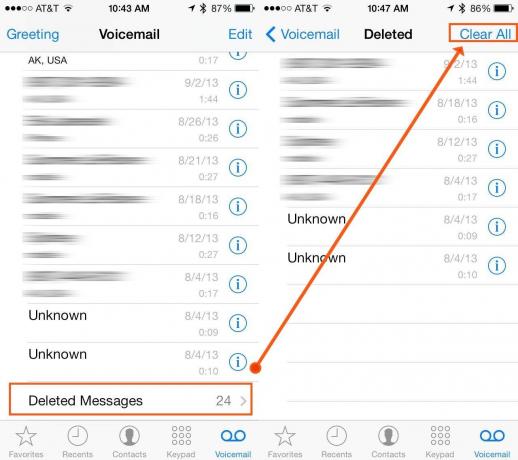
İPhone'unuz tüm kişilerinizin ayrıntılı dökümleriyle doluysa, şimdi bir veya iki kaydırma ile hepsinden kurtulabilirsiniz. Güzel!
Üzerinden: OS X Günlük


![Paketlerinizi Mac OS X Lion Mail'de Kolayca Takip Edin [OS X İpuçları]](/f/a363cb10d57436d55146235fb769d575.jpg?width=81&height=81)